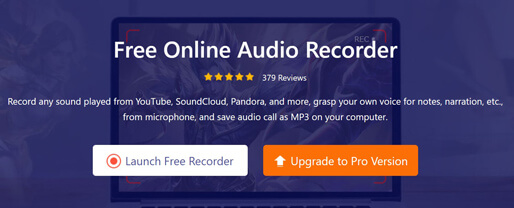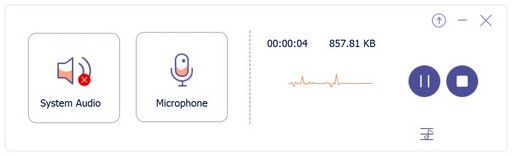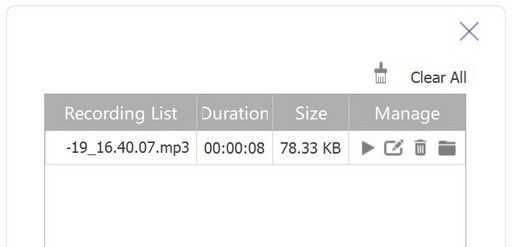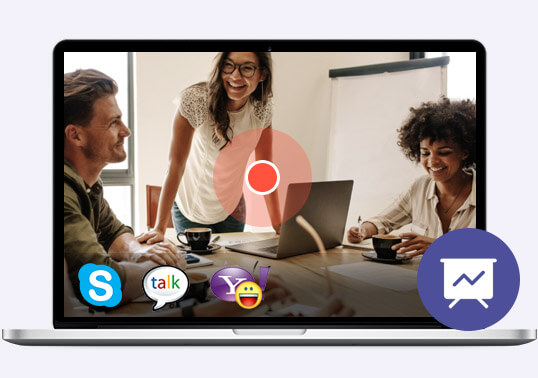
Сохранить все аудио звонки и конференции
Очень часто проводят аудиозвонки со своими семьями, партнерами или даже с клиентами. Для сохранения всех точек аудиовызова запись звука является эффективным способом. Free Audio Recorder может записывать весь звук на вашем компьютере. После того, как вы ответите на аудиовызов через компьютер, вы можете записывать все голосовые заметки из конференций и аудиозвонки из Skype, Yahoo Voice, Google Talk, Viber, Line и т. Д., Используя телефонные звонки VoIP.
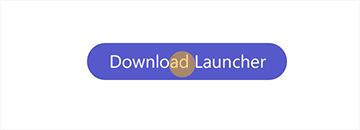
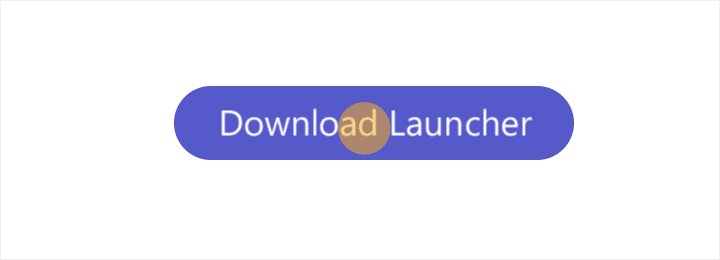
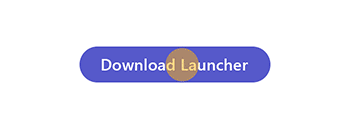
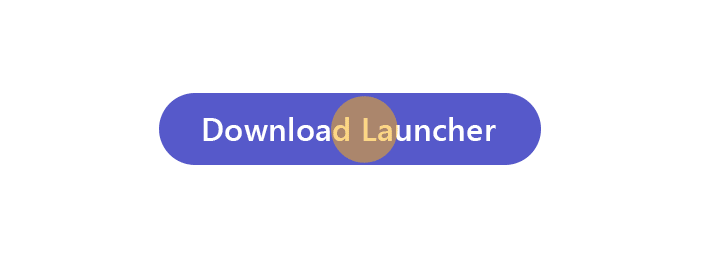
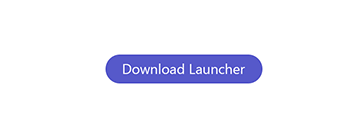
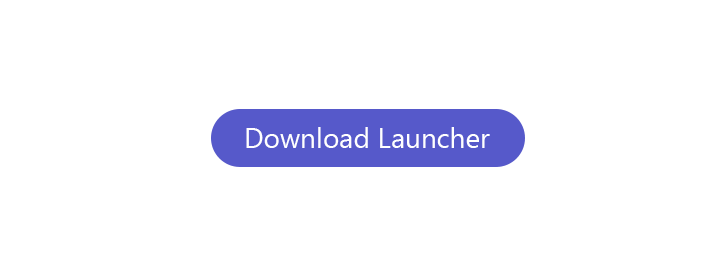

 214 отзывов
214 отзывов
 Скачать приложение
Скачать приложение
 Скачать приложение
Скачать приложение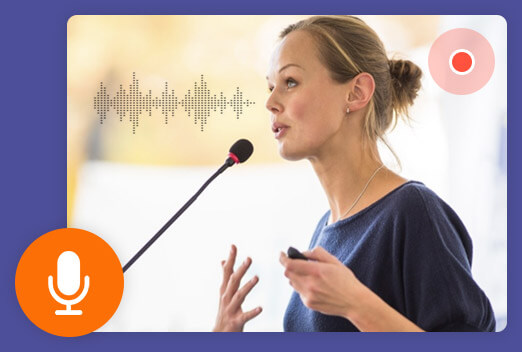
 Скачать приложение
Скачать приложение